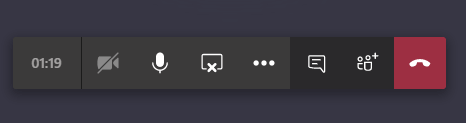- Возможность подключиться к большой онлайн-аудитории - ключ к сегодняшней маркетинговой игре.
- Проведение живых мероприятий - отличный способ распространять информацию среди более широкой аудитории или продвигать товары и услуги.
- Если Live Events недоступны в Microsoft Teams, это руководство - все, что вам нужно. исправить это как можно быстрее
- Посещение наш центр Microsoft Teams для дополнительных полезных руководств

Это программное обеспечение будет поддерживать ваши драйверы в рабочем состоянии, тем самым защищая вас от распространенных компьютерных ошибок и сбоев оборудования. Проверьте все свои драйверы сейчас за 3 простых шага:
- Скачать DriverFix (проверенный файл загрузки).
- Нажмите Начать сканирование найти все проблемные драйверы.
- Нажмите Обновите драйверы чтобы получить новые версии и избежать сбоев в работе системы.
- DriverFix был загружен 0 читатели в этом месяце.
Microsoft Teams - одна из самых популярных и узнаваемых инструменты для совместной работы
используется сегодня. Он включает в себя все, что вы ожидаете от такой услуги, от мгновенного чата, передачи файлов, видеоконференций и многого другого.Еще одна интересная функция, которая появилась уже некоторое время назад, - это то, что называется События в прямом эфире.
С помощью прямых трансляций Teams пользователи в вашей организации могут транслировать видео и контент для собраний большой онлайн-аудитории. По сути, это видеоконференции с гораздо большей аудиторией.
К сожалению, у многих пользователей есть сообщил что эта функция им пока недоступна. Точнее, они не могут транслировать прямые трансляции для публики. Либо он вообще не отображается там, где должен быть, либо меню интерфейса отображается серым цветом, поэтому его нельзя выбрать.
Я только что увидел, что одна функция, которую я очень ждал, Live Events, теперь доступна в Teams в качестве «предварительного просмотра», однако параметр для «Общедоступного» мероприятия выделен серым цветом с заявлением об отказе от ответственности, что некоторые настройки отключены ИТ-специалистами. администратор. Я ИТ-администратор, но я не могу найти, как изменить настройку, если вообще могу, во время предварительного просмотра.
Судя по всему, проблема связана с разрешением, которое необходимо дать ИТ-администратору компании.
Как я могу включить прямые трансляции в Microsoft Teams?
Настройте политику Live Events
Аудиторию для ваших прямых трансляций необходимо настроить в Центре администрирования, в противном случае обычные пользователи смогут выбирать только из ограниченного набора параметров.
Таким образом, выполните следующие действия, чтобы разрешить публичный просмотр прямых трансляций:
- Перейти к Microsoft Teams и Skype для бизнеса Центр администрирования
- Выбирать Встречи из левого меню
- Выбирать Политика прямых трансляций
- Выбирать Режим видимости Atendee
- Выбирать Все

Включив эту функцию, ваши прямые трансляции будут доступны для широкой публики, то есть даже для пользователей, не входящих в вашу сеть.
Все, что им нужно сделать, это присоединиться к живому событию, а затем программа попытается сначала запустить Teams, если она у них уже установлена. Если они этого не сделают, у них будет возможность присоединиться онлайн, а затем либо войти в систему, либо присоединиться анонимно.
Вам нужно помнить одну вещь: для тех, кто присоединяется анонимно, их видеопоток заполняет весь экран, и они не видят панель навигации Teams слева.
После выполнения этих шагов любой пользователь, который является частью вашей сети и имеет все соответствующие права сможет транслировать прямые трансляции для широкой публики.
Как вы думаете, Live Events полезны в Microsoft Teams? Дайте нам знать в разделе комментариев ниже.
- Перейти к Встречи и выберите Запланировать новую встречу
- Перейдите в раскрывающееся меню в верхнем левом углу и добавьте Новая прямая трансляция.
- Затем введите необходимую информацию о деталях мероприятия и все.
- Можете ли вы использовать Microsoft Teams для веб-семинаров?
Благодаря функции Live Events Microsoft Teams теперь является надежным решением для веб-семинаров. Все, что вам нужно сделать, это запланировать прямую трансляцию, и тогда вы сможете связаться с как можно большим количеством людей.
- Где хранятся записи прямых трансляций Microsoft Teams?
После завершения трансляции записи прямых трансляций Microsoft Teams станут доступны в сведениях о собрании. Затем владельцы мероприятий могут загружать записи и выгружать их в Microsoft Stream, чтобы делиться ими с еще большим количеством людей.
Часто задаваемые вопросы
Чтобы запланировать прямую трансляцию Microsoft Teams, выполните следующие действия:
- Перейти к Встречи и выберите Запланировать новую встречу
- Перейдите в раскрывающееся меню в верхнем левом углу и добавьте Новая прямая трансляция.
- Затем введите необходимую информацию о деталях мероприятия и все.
Благодаря функции Live Events Microsoft Teams теперь является надежным решением для веб-семинаров. Все, что вам нужно сделать, это запланировать прямую трансляцию, и тогда вы сможете связаться с как можно большим количеством людей.
После завершения трансляции записи прямых трансляций Microsoft Teams станут доступны в сведениях о собрании. Затем владельцы мероприятий могут загружать записи и выгружать их в Microsoft Stream, чтобы делиться ими с еще большим количеством людей.